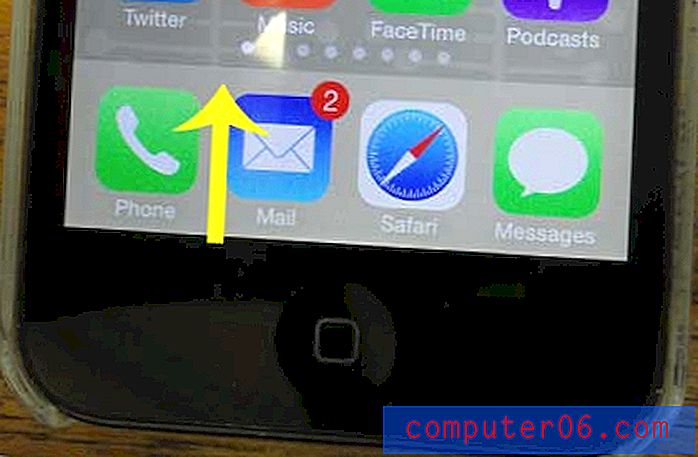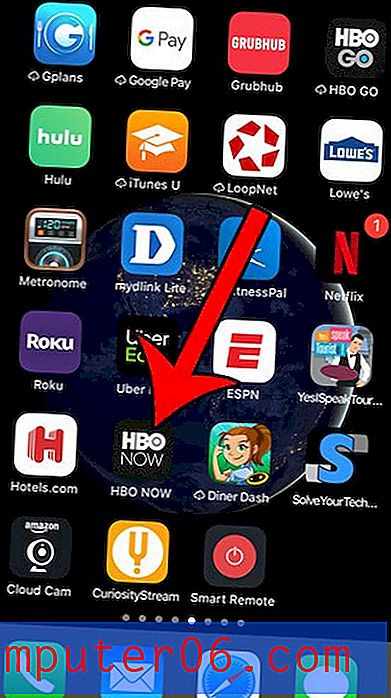Palieliniet decimālo vietu skaitu programmā Excel 2013
Excel noklusējuma iestatījumi ir lieliski piemēroti daudzās situācijās, taču ar tiem var būt grūti strādāt, ja jums ir šūnas, kurās ir liels skaitlis, vai skaitļi, kur ir daudzkārt aiz komata.
Ja jūsu skaitļi tiek noapaļoti uz leju vai uz augšu, tas, iespējams, ir saistīts ar nepareizu decimālzīmju skaitu šūnas formatēšanā. Par laimi jūs varat palielināt decimālo zīmju skaitu Excel 2013 šūnās, lai aiz komata vietas tiktu parādīts tik daudz skaitļu, cik nepieciešams.
Pievienojiet vairāk decimālo atstarpi programmā Excel 2013
Ja jums ir ciparu šūnas, kas ir sajauktas ar burtu šūnām, jūs joprojām varat izvēlēties tās atlasīt turpmākā procesa laikā. Decimālo zīmju skaita palielināšana neietekmēs to šūnu saturu, kurās ir burti.
Ja jūs palielināsit aiz komata punktu skaitu līdz summai, kur tie nav redzami, tad Excel automātiski paplašinās jūsu kolonnu platumu, lai ietilptu papildu skaitļos.
1. darbība: atveriet savu Excel izklājlapu, kurā ir skaitļu ailes, kurām vēlaties palielināt decimālo zīmju skaitu.
2. darbība: loga augšdaļā noklikšķiniet uz cilnes Sākums .

3. solis: Izmantojiet peli, lai iezīmētu visas šūnas, kurām vēlaties palielināt decimālo zīmju skaitu.
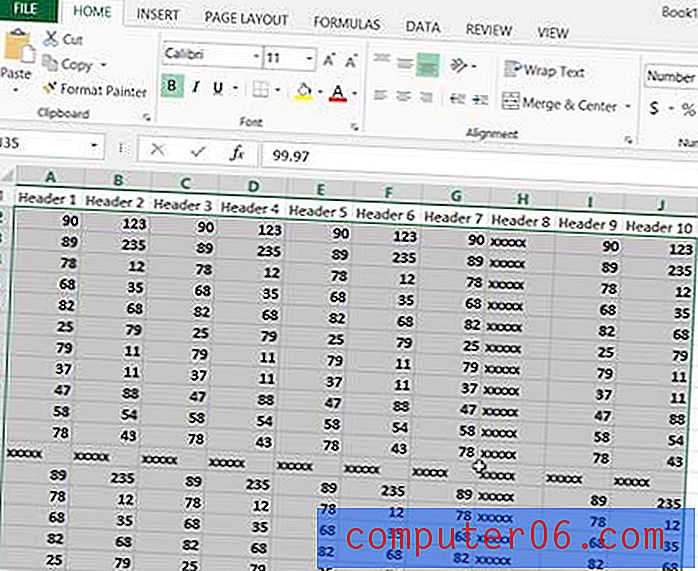
4. darbība: lentes sadaļā Skaitlis noklikšķiniet uz pogas Palielināt decimālo, līdz jūsu šūnas parāda vēlamo decimālzīmju skaitu.
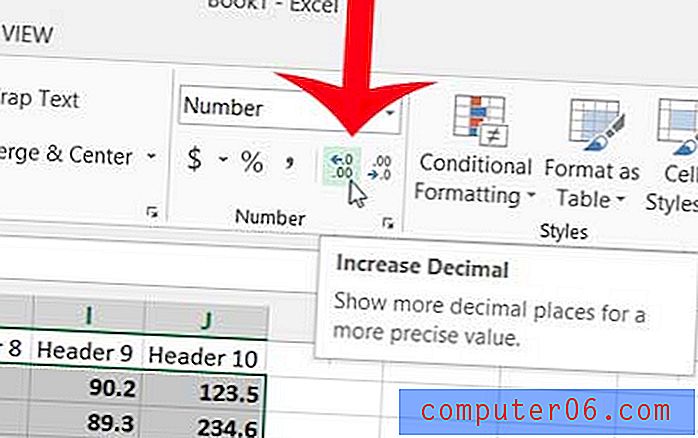
Vai ir informācija, kuru vēlaties parādīt katras lapas augšdaļā, bet jūs nevēlaties, lai to izdarītu, ir jāapvieno ķekars šūnu? Uzziniet, kā ievietot galveni Excel 2013 izklājlapā.